Slik løser du Bluetooth-problemer på Windows 10

Bluetooth lar deg koble Windows 10-enheter og tilbehør til PC-en din uten behov for ledninger. Her er ulike teknikker for å løse Bluetooth-problemer.
I dag krever spillere ikke bare spillappen, men trenger også Discord for å chatte og diskutere strategi mens de spiller spillet. Discord har blitt så populært at det virker umulig for noen å spille et spill uten. Men som all programvare, har også Discord sin del av problemer, og en av de mest urovekkende feilene er Discord Fatal Javascript-problemet som får Discord til å slutte å kjøre på PC-en. Denne guiden samler de beste trinnene som er tilgjengelige på forskjellige spillfora for å løse Javascript Discord-botfeil og andre problemer på en Windows-PC.
Discord Fatal Javascript-feil? Rettet i raske og enkle trinn
Her er noen måter å fikse Discord sin fatale Javascript-feil på. Start med å prøve ut den første metoden og sjekk om problemet er løst, og så trenger du ikke følge de gjenværende trinnene.
Liste over innhold
Metode 1: Slett midlertidig fil
Alle apper lagrer midlertidige filer på PC-en din som hjelper dem til å jobbe raskere og unngå å lage nye filer hver gang de kjører. Problemet med Javascript Discord-roboten kan enkelt løses ved å følge disse trinnene:
Trinn 1 : Høyreklikk på et tomt område på oppgavelinjen og klikk på Oppgavebehandling.
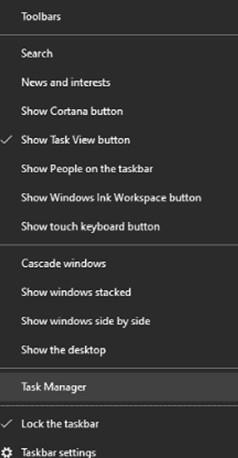
Trinn 2 : Et nytt vindu åpnes der du må klikke på fanen Prosesser og deretter se etter Discord i listen over apper som kjører på systemet ditt.
Trinn 3 : Gjør et høyreklikk og klikk deretter på Avslutt oppgave.
Trinn 4 : Når Discord-appprosessen avsluttes, kan du rense alle filene knyttet til Discord og starte systemet på nytt.
Trinn 5 : Start Discord og sjekk om problemet er løst.
Metode 2: Endre oppstartstype for tjenester
En annen metode for å løse Discord fatal Javascript er å veksle mellom Quality Windows Audio Video Experience-tjenesten. Her er trinnene:
Trinn 1: Trykk på Windows + R og skriv services.msc etterfulgt av Enter-tasten.
Trinn 2: Et nytt vindu åpnes som viser alle tjenestene i Windows OS alfabetisk.
Trinn 3: Finn Quality Windows Audio Video Experience og høyreklikk for å velge Egenskaper.
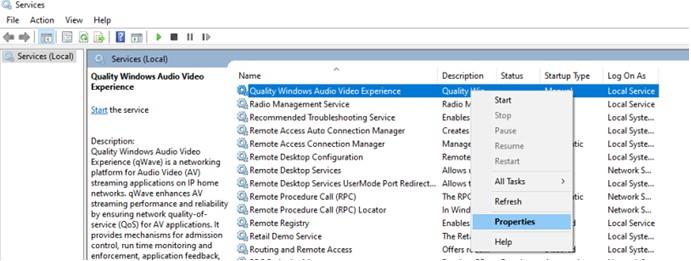
Trinn 4: I det nye vinduet klikker du på Stopp-knappen for å stoppe denne tjenesten.
Trinn 5: Endre nå oppstartstypen til Automatisk fra rullegardinmenyen og klikk deretter på Start-knappen.
Trinn 6: Start datamaskinen på nytt og sjekk om problemet er løst.
Metode 3: Administratorrettigheter
Det neste trinnet er å sjekke administratorrettighetene til Discord-appen. Du kan gi administratorrettighetene til Discord-appen og kjøre den i forhøyet modus. Hvis Discord-appen din er i admin-modus, kan du deaktivere den én gang og prøve om dette fungerer. Her er trinnene:
Trinn 1 : Høyreklikk på Discord-ikonet på skrivebordet og velg Egenskaper.
Trinn 2 : Et lite vindu åpnes der du må klikke på kompatibilitetsmodus.
Trinn 3 : Klikk på avmerkingsboksen merket som Kjør dette programmet som administrator for å aktivere det.
Merk: Hvis avmerkingsboksen er aktivert, må du deaktivere Admin-modus og prøve om det fungerer for deg.
Trinn 4 : Klikk på Bruk og deretter på OK.
Metode 4: Installer programmet på nytt
Det siste trinnet for å løse Discord Javascript-feil er å installere applikasjonen på nytt. Her er trinnene for å avinstallere Discord-appen først.
Trinn 1: Trykk på Windows + S for å åpne søkeboksen og skriv Legg til fjern programmer.
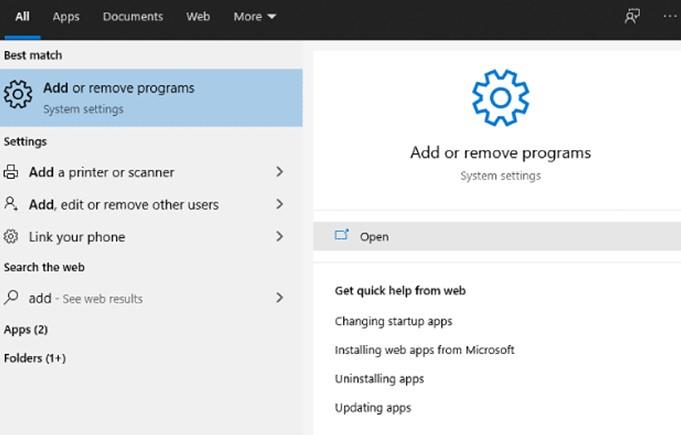
Trinn 2 : Klikk på resultatet valgt som det beste treffet, og et nytt vindu åpnes.
Trinn 3 : En liste over programmer som er installert på systemet ditt vil vises. Finn Discord og høyreklikk for å velge å avinstallere.
Trinn 4 : La prosessen med avinstallering fortsette og åpne deretter Kjør-boksen ved å trykke Windows + R.
Trinn 5 : Skriv inn %appdata% i boksen etterfulgt av Enter.
Trinn 6 : I mappen som åpnes, finn Discord-mappen og slett den.
Trinn 7 : Åpne nå Kjør-boksen igjen og denne gangen skriv inn %localappdata% etterfulgt av Enter.
Trinn 8 : Slett Discord-mappen og installer appen på nytt fra den offisielle nettsiden.
Det siste ordet om Discord Fatal Javascript-feil? Rettet i raske og enkle trinn
De ovennevnte metodene er de mest kjente måtene til dags dato som kan hjelpe deg med å løse discord-javascript-feil i Windows OS. Du kan prøve dem en etter en og gi oss beskjed i kommentarfeltet under hvilken som fungerte for deg. Hvis problemet ikke løser seg etter disse trinnene, må du kanskje kontakte Discord-støtte for avanserte løsninger, hvis noen. Følg oss på sosiale medier – Facebook , Instagram og YouTube .
Bluetooth lar deg koble Windows 10-enheter og tilbehør til PC-en din uten behov for ledninger. Her er ulike teknikker for å løse Bluetooth-problemer.
Lær deg å ta kontroll over personvernet ditt ved å tømme Bing-søkeloggen og Microsoft Edge-loggen med enkle trinn.
Oppdag den beste samarbeidsprogramvaren for små bedrifter. Finn verktøy som kan forbedre kommunikasjon og produktivitet i teamet ditt.
Lær hvordan du holder statusen din aktiv i Microsoft Teams. Følg våre trinn for å sikre at du alltid er tilgjengelig for kolleger og kunder.
Oppdag den beste prosjektledelsesprogramvaren for småbedrifter som kan hjelpe deg med å organisere prosjekter og oppgaver effektivt.
Gjenopprett siste økt enkelt i Microsoft Edge, Google Chrome, Mozilla Firefox og Internet Explorer. Dette trikset er nyttig når du ved et uhell lukker en hvilken som helst fane i nettleseren.
Hvis du har mange duplikater klumpet på Google Photos eller ønsker å eliminere duplikatbilder, så sjekk ut de mange måtene å slette duplikater i Google Photos.
Hvordan fikse at Nintendo Switch ikke slår seg på? Her er 4 enkle løsninger for å fikse at Nintendo Switch ikke slår seg på.
Lær hvordan du tilbakestiller Gmail-passordet ditt enkelt og sikkert. Endre passordet regelmessig for å beskytte kontoen din.
Lær hvordan du konfigurerer flere skjermer på Windows 10 med denne bloggen. Det være seg to eller tre eller flere skjermer, du kan enkelt sette opp skjermer for spilling eller koding.








